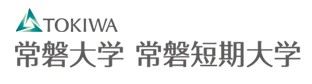常磐大学・常磐短期大学 Web出願に関するQ&A
出願前の準備や確認については「Web出願に関するQ&A」を参照してください。
- 1. メールアドレスは携帯電話やスマートフォン、タブレット端末のものを使用できますか。
-
はい、使用できます。
出願登録されたメールアドレスに、インターネット出願確認メールや入金完了メールが届きますので、 ドメイン指定受信を設定されている方は、「tokiwa.ac.jp」のドメインを受信するよう設定して頂く必要があります。
- 2. ボタンをクリックしても反応がありません、もしくはプルダウンの内容が表示されません。
-
CookieおよびJavaScriptの設定が有効になっているか確認してください。
方法については、「出願前の準備や確認について」の 「2.ブラウザの設定で気をつけることはありますか。」を参照してください。
- 3. 志願者情報を入力し、ボタンをクリックしても次の画面で正しい内容が表示されません。
-
Cookieの設定が有効になっているか、「出願前の準備や確認について」の「2.ブラウザの設定で気をつけることはありますか。」を 確認してください。
また、ご利用のブラウザが推奨のものか確認してください。
- 4. 出願登録後、入力内容の誤りに気付きましたが変更できますか。
-
入学検定料の払い込み前であれば、もう一度最初から入力をやり直してください。
払い込んだ後は、入力内容の変更はできません。
ご不明な点は、大学に問い合わせて、指示に従ってください。
- 5. 出願登録しましたが、出願登録完了の通知メールが届きません。
-
入力したメールアドレスが誤っていた可能性があります。
届かない場合には、Web出願サイト(Post@net)の出願内容一覧で出願登録がされているかを確認してください。 メールが届かなくても出願登録完了が確認できれば問題ありません。
入金されていない場合は、再度Web出願サイト(Post@net)の学校一覧より出願登録を行ってください。
- 6. 氏名や住所の漢字が登録エラーになります。
-
氏名や住所などの志願者情報を入力する際、漢字が登録エラーになる場合は代替の文字を入力してください。
例) 髙田→高田 川﨑→川崎 (ローマ数字)Ⅱ→(アルファベットのアイ)II
- 7. パソコンがフリーズしました。正常に登録されているか確認できますか。
-
メールアドレスに出願登録完了の通知メールの受信があれば、正常に登録できています。 また、メールが届かなくてもWeb出願サイト(Post@net)の出願内容一覧で出願登録完了が確認できれば問題ありません。
志願者情報入力画面または入力事項の確認画面でフリーズした場合は登録が完了していませんので、もう一度出願登録からやり直してください。
- 8. 携帯電話のメールアドレスを登録した場合、文字数制限のために通知メールが一部読めないということはないですか。
- 文字数が制限される設定になっていると、メールの本文が全て表示されない場合があります。 1000文字程度読める機種または設定になっているかをご確認ください。
- 9. Web出願サイト(Post@net)の出願内容一覧でインターネットで出願した内容が確認できません。
-
メールアドレスとパスワードの入力が間違っていないか、確認してください。
メールアドレスを忘れた場合、個人情報保護の観点から、電話やメールなどでアカウント情報をお伝えすることができません。普段お使いのメールアドレスの登録を推奨します。
パスワードを忘れた場合は、ログイン画面の「パスワードを忘れた方はこちら」へお進みください。
- 10. 「インターネット出願システムとの接続が切れました。」のメッセージが表示されました。
-
サイトの次画面への引継ぎが正常に行われなかった場合に表示されます。
操作されなかった時間が一定時間を超えた場合や、出願登録途中の画面を「ブックマーク」などに登録したURLから アクセスされている場合に発生することがあります。
- 11. 出願登録しようとするとメンテナンスのお知らせが表示され、出願登録ができません。
-
システムメンテナンス実施の為、出願登録を停止させていただく場合がございます。
メンテナンスの日程につきましては、Web出願サイト(Post@net)のトップページにお知らせしておりますので、メンテナンス期間をご確認の上、 ご利用停止期間外に出願登録を行って頂きますようお願い致します。
また緊急を要する場合は、予告なくメンテナンス作業を実施させて頂く場合もございます。
その場合につきましてもWeb出願サイト(Post@net)のトップページでお知らせしますので、ご迷惑をお掛けしますが、内容をご確認の上、 ご利用をお願い致します。
- 12. 入学検定料を払い込む際に、注意する事はありますか。
-
- コンビニ支払い
- 支払票やお支払いに必要な情報のメモ等を忘れないようにしてください。
- お支払期限を過ぎると支払うことができませんので、出願登録後、出願確認メールをチェックしてください。
-
支払った際に受け取る受領書(お客様控え)等は必ず持ち帰り、入試が終了するまで大切に保管してください(大学への提出は不要です)。
なお、再発行できませんので、紛失しないようご注意ください。 - 入学検定料は現金でお支払いください。
- コンビニエンスストアに設置のATMでのお支払いはできません。
- セブンイレブン、ファミリーマート、ローソン、ミニストップ、セイコーマート、デイリーヤマザキ、ヤマザキデイリーストアをご利用いただけます。
コンビニエンスストアでのお支払方法については次のとおりです。
- クレジット決済
- 事前にクレジットカードの有効期限とご利用可能なカード会社(「Visa」「Master」「JCB」「AMERICAN EXPRESS」のロゴがあるもの)をご確認ください。
- お支払い方法は、1回払いのみとなります。
-
クレジットカードの請求書には下記のいずれかが印字されます。
“常磐大学”
“トキワダイガク”
“TOKIWA UNIV”
- ペイジー支払い
- 三菱UFJ銀行、みずほ銀行他、各店舗のATMをご利用いただけます。
- 銀行ATMの営業時間は、店舗によって異なるため、事前に銀行のサイトなどでご確認ください。
- 銀行ATMによってはキャッシュカードのみ(現金不可)の場合がありますのでご注意ください。
- 年末年始は、ゆうちょや各銀行の各店舗の営業休止のお知らせを確認してご利用ください。
- コンビニエンスストアに設置のATMはご利用できません。
- 金融機関の窓口では取り扱いできません。
- コンビニ支払い
- 13. 「お支払いの手続き」画面を閉じてしまいました。支払いの手続きはできますか。
-
Web出願サイト(Post@net)の出願内容一覧から出願登録が完了していることを確認してください。
出願登録の内容が入学検定料払込期限以内であれば、引き続き支払いの手続きを行うことが可能です。
出願内容一覧から「出願内容を確認」ボタンをクリックすると、出願登録の詳細情報が閲覧できますので、下部にある「支払方法再選択」 ボタンをクリックし、引き続きお支払いの手続きを進めてください。
※お支払い方法を選択後、画面を中断されてしまった方は、下記のボタンよりお支払いの手続きを進めてください。
・「コンビニ」を選択された方…「コンビニ情報再確認」ボタンをクリック
・「クレジット」を選択された方…「クレジット支払画面」ボタンをクリック
・「ペイジー」を選択された方…「ペイジー情報再確認」ボタンをクリック
入学検定料払込期限を超えている出願内容については無効となってしまいますので、お支払いの手続きを進めることはできません。
- 14. 入学検定料を入金しましたが入金確認の通知メールが届きません。入金されているか確認できますか。
- Web出願サイト(Post@net)の出願内容一覧で、状態が『決済済』になっていれば、お支払いが完了しています。
- 15. お支払の手続きでコンビニの支払を選択したが、クレジットの支払いに変更したい。支払方法の変更はできますか。
-
「お支払のお手続き」画面で一旦選択された支払方法は変更することができません。
支払方法を変更したい場合は、再度 Web出願サイト(Post@net)の学校一覧より出願登録を行い、「お支払のお手続き」画面で変更したい支払方法を選択し、手続きを進めてください。
- 16. コンビニの支払いに必要な番号等を控えるのを忘れてしまいました。確認することはできますか。
-
Web出願サイト(Post@net)の出願内容一覧から「出願内容を確認」をクリックし、出願内容の照会を行ってください。
出願内容登録後より入学検定料払込期限以内であれば、お支払いの手続きが可能ですので、「出願内容の照会」画面より「コンビニ情報再確認」をクリックし、番号等の情報を確認してください。
入学検定料払込期限を超えている出願内容については無効となりますので、お支払いの手続きを進めることはできません。
- 17. お支払の手続き中に画面が中断されてしまいました。再度お支払いの手続き画面を表示することはできますか。
-
出願登録の内容が入学検定料払込期限以内であれば、引き続きお支払の手続きを行うことが可能です。
Web出願サイト(Post@net)の出願内容一覧から「出願内容を確認」をクリックし、出願内容の照会を行ってください。
- 18. 出願書類はどこから取得できますか。
-
入学志願票と封筒貼付用宛名シートについては、入学検定料お支払完了後に、Web出願サイト(Post@net)の出願内容一覧から取得が可能です。
Web出願サイト(Post@net)の出願内容一覧から「出願内容を確認」をクリックし、出願内容の照会を行ってください。
※出願内容の照会画面の「入学志願票ダウンロード」及び「封筒貼付用宛名シートダウンロード」よりダウンロードが可能です。
その他の出願書類については募集要項等を確認の上、出願手続きを行ってください。
- 19. 入学志願票がダウンロードできません。
-
入学志願票は入学検定料お支払完了後にWeb出願サイト(Post@net)の出願内容一覧からダウンロードが可能となります。
出願内容一覧で状態が『決済済』になっていることを確認してください。
お支払いが完了しても状態が『決済済』に反映されていない場合は、しばらく時間をおいてから再度出願内容一覧を確認してください。